
Giáo trình Autocad (Nghề: Kỹ thuật xây dựng - TC/CĐ) - Trường Cao đẳng nghề Xây dựng
lượt xem 4
download
 Download
Vui lòng tải xuống để xem tài liệu đầy đủ
Download
Vui lòng tải xuống để xem tài liệu đầy đủ
Giáo trình Autocad (Nghề: Kỹ thuật xây dựng - TC/CĐ) cung cấp cho học viên những nội dung về: phần mềm AutoCAD; những khả năng chính của AutoCad; quản lý bản vẽ theo lớp và màu; hình cắt mặt cắt và vẽ ký hiệu vật liệu; nhập và hiệu chỉnh văn bản; ghi và hiệu chỉnh kích thước; tạo khối và ghi khối;... Mời các bạn cùng tham khảo!
Bình luận(0) Đăng nhập để gửi bình luận!
Nội dung Text: Giáo trình Autocad (Nghề: Kỹ thuật xây dựng - TC/CĐ) - Trường Cao đẳng nghề Xây dựng
- NG NG NG GH GH GH HE HE HE E XXA E XXA E XXA AYY AYY AYY DD DD DD UU UU UU NN NN NN GG GG GG TTR TTR TTR RU RU RU UO UO U ON ON NG NG GC GC CA CA AOO AOO DD DD AAN AAN NG NG NG GN G NN G NN NG GG GG GH HH HH HE EE EE EX XXA XXA BỘ XÂY DỰNG XAA GIÁO TRÌNH YY AYY AYY DD DD DD UU UU UU NN NN NN MÔN HỌC: AUTOCAD GG GG GG NGHỀ: KỸ THUẬT XÂY DỰNG TRƯỜNG CAO ĐẲNG NGHỀ XÂY DỰNG TRÌNH ĐỘ: CAO ĐẲNG, TRUNG CẤP TTR TTR TTR RU RU RU UO UO U ON ON NG NG GC GC CA CA AOO AOO DD DD AAN AAN NG NG NG
- NG NG NG GH GH GH HE HE HE E XXA E XXA E XXA AYY AYY AYY DD DD DD UU UU UU NN NN NN GG GG GG TTR TTR TTR RU RU RU UO UO U ON ON NG NG GC GC CA CA AOO AOO DD DD AAN AAN NG NG NG G G 2 GN NN NN NG GG GG GH HH HH HE EE EE EX XXA XXA XAA YY AYY AYY DD DD DD UU UU UU NN NN NN GG GG GG TTR TTR TTR RU RU RU UO UO U ON ON NG NG GC GC CA CA AOO AOO DD DD AAN AAN NG NG NG
- U U RU RU TTR TTR GG GG NN NN UU UU TUYÊN BỐ BẢN QUYỀN DD DD AYY AYY XXA XXA Tài liệu này thuộc loại sách giáo trình nên các nguồn thông tin có thể được E EE phép dùng nguyên bản hoặc trích dùng cho các mục đích về đào tạo và tham khảo. HE HH GH GG NG Mọi mục đích khác mang tính lệch lạc hoặc sử dụng với mục đích kinh doanh NN thiếu lành mạnh sẽ bị nghiêm cấm. G NG NG AAN AAN DD DD AOO AOO CA CA GC GC NG NG ON ON UO UO RU RU TTR TTR GG GG NN NN UU UU DD DD AYY AYY XXA XXA E EE HE HH GH GG NG G NN NG NG AAN AAN DD DD AOO AOO CA CA GC GC NG NG ON ON UO UO RU RU TTR TTR GG GG NN NN UU UU DD DD AYY YY XAA XXA EX E HE HE GH GH NG NG GN NG NG
- U U RU RU TTR TTR GG GG BÀI 1. CÀI ĐẶT NN NN UU UU DD DD AYY AYY AutoCAD là phần mềm mạnh trợ giúp thiết kế, sáng tác trên máy tính của XXA XXA hãng AUTODESK (Mỹ) sản xuất. E EE 1. AutoCad trong phần mềm đồ học văn phòng HE HH GH GG NG Phần mềm AutoCAD là phần mềm thiết kế thông dụng cho các chuyên ngành cơ khí NN chính xác và xây dựng. Bắt đầu từ thế hệ thứ 10 trở đi phầm mềm AutoCAD đã được G NG NG cải tiến mạnh mẽ theo hướng 3 chiều và tăng cường thêm các tiện ích thân thiện với AAN AAN người dùng. DD DD Từ thế hệ AutoCAD 10 phần mềm luôn có 2 phiên bản song hành. Một phiên AOO AOO bản chạy trên DOS và một phiên bản chạy trên WINDOWS, xong phải đến thế hệ CA CA GC GC AutoCAD 14 phần mềm mới tương thích toàn diện với hệ điều hành WINDOWS và NG NG không có phiên bản chạy trên DOS nào nữa. ON ON UO UO AutoCAD có mối quan hệ rất thân thiện với các phần mềm khác nhau để đáp RU RU ứng được các nhu cầu sử dụng đa dạng như : Thể hiện, mô phỏng tĩnh, mô phỏng TTR TTR động, báo cáo, lập hổ sơ bản vẽ... Đối với các phần mềm đổ hoạ và mô phỏng, AutoCAD tạo lập các khối mô GG GG hình ba chiều với các chế dộ bản vẽ hợp lý, làm cơ sở để tạo các bức ảnh màu và NN NN UU UU hoạt cảnh công trình . AutoCAD cũng nhập được các bức ảnh vào bản vẽ để làm nền DD DD cho các bản vẽ kỹ thuật mang tính chính xác. AYY AYY Đối với các phần mềm văn phòng ( MicroSoft Office ), AutoCAD xuất bản XXA XXA vẽ sang hoặc chạy trực tiếp trong các phần mềm đó ở dạng nhúng (OLE). Công tác E EE HE HH này rất thuận tiện cho việc lập các hổ sơ thiết kế có kèm theo thuyết minh, hay trình GH GG NG bày bảo vệ trước một hội đổng. NN Đối với các phần mềm thiết kế khác. AutoCAD tạo lập bản đổ nền để có thể G NG NG phát triển tiếp và bổ xung các thuộc tính phi địa lý, như trong hệ thống thông tin địa AAN AAN DD lý (GIS) DD AOO AOO Ngoài ra AutoCAD cũng có được nhiều tiện ích mạnh, giúp thiết kế tự động các CA CA thành phần công trình trong kiến trúc và xây dựng làm cho AutoCAD ngày càng đáp GC GC ứng tốt hơn nhu cầu thiết kế hiện nay. NG NG ON ON 2. Những khả năng chính của AutoCad UO UO RU RU Có thể nói, khả năng vẽ và vẽ chính xác là ưu thế chính của AutoCad. Phần mềm có TTR TTR thể thể hiện tất cả những ý tưởng thiết kế trong không gian của những công trình kỹ thuật. Sự tính toán của các đối tượng vẽ dựa trên cơ sở các toạ độ các điểm và các GG GG phương trình khối phức tạp, phù hợp với thực tiễn thi công các công trình xây dựng. NN NN AutoCad sửa chữa và biến đổi được tất cả các đối tượng vẽ ra. Khả năng đó UU UU DD DD càng ngày càng mạnh và thuận tiện ở các thế hệ sau. Cùng với khả năng bố cục mới AYY YY các đối tượng, AutoCad tạo điều kiện tổ hợp nhiều hình khối từ số ít các đối tượng XAA XXA ban đầu, rất phù hợp với ý tưởng sáng tác trong ngành xây dựng. EX E HE HE GH GH NG NG GN NG NG
- U U RU RU TTR TTR GG GG AutoCad có các công cụ tạo phối cảnh và hỗ trợ vẽ trong không gian ba chiều NN NN mạnh, giúp có các góc nhìn chính xác của các công trình nhà trong thực tế. UU UU DD DD AutoCad cung cấp các chế độ vẽ thuận tiện, và công cụ quản lý bản vẽ mạnh, AYY AYY làm cho bản vẽ được tổ chức có khoa học, máy tính xử lý nhanh, không mắc lỗi, và XXA XXA nhiều người có thể tham gian trong quá trình thiết kế. E EE HE Cuối cùng, AutoCad cho phép in bản vẽ theo đúng tỷ lệ, và xuất bản vẽ ra các HH GH GG lọai tệp khác nhau để tương thích với nhiều thể loại phần mềm khác nhau. NG NN 3. Cài đặt, khởi động AutoCad G NG NG AAN AAN 3.1. Khởi đóng AutoCad DD DD -Bật máy, bật màn hình AOO AOO - Nhấp đúp phím trái của chuột vào biểu tượng AutoCad 2007. CA CA GC GC -Hoặc dùng chuột vào Start/Programs/Autodesk/AutoCad 2007. NG NG ON ON 3.2. Các cách vào lênh trong AutoCad UO UO RU RU - Vào lệnh từ bàn phím được thể hiện ở dòng "Command". Các lệnh đã được dịch TTR TTR ra những ngôn từ thông dụng của tiếng Anh, như line, pline, arc... và thường có lệnh viết tắt. Khi đang thực hiện một lệnh, muốn gõ lệnh mới, cần nhấp phím ESC trên GG GG bàn phím. NN NN - Vào lệnh từ thực đơn thả được thực hiện thông qua chuột. Cũng có thể vào lệnh từ UU UU DD DD thực đơn màn hình bên phải AYY AYY - Vào lệnh từ những thanh công cụ. Những thanh công cụ này được thiết kế theo XXA XXA nhóm lệnh. Mỗi ô ký hiệu thực hiện một lệnh. E EE HE HH - Các cách vào lệnh đều có giá trị ngang nhau. Tuỳ theo thói quen và tiện nghi của GH GG NG mỗi người sử dụng mà áp dụng. Thường thì ta kết hợp giữa gõ lệnh vào bàn phím NN và dùng thanh công cụ hay thực đơn sổ xuống. G NG NG AAN AAN 3.2. Chức năng một số phím đặc biệt DD -F1 : Trợ giúp Help DD AOO AOO -F2 : Chuyển từ màn hình đổ hoạ sang màn hình văn bản và ngược lại. CA CA GC GC -F3 : (Ctrl + F) Tắt mở chế độ truy bắt điểm thường trú (OSNAP) NG NG ON ON - F5 : (Ctrl + E) Chuyển từ mặt chiếu của trục đo này sang mặt chiếu trục đo UO UO khác. RU RU TTR TTR F6 : (Ctrl + D) Hiển thị động tạo độ của con chuột khi thay đổi vị trí trên - màn hình GG GG - F7 : (Ctrl + G) Mở hay tắt mạng lưới điểm (GRID) NN NN UU UU -F8 : (Ctrl + L) Giới hạn chuyển động của chuột theo phương thẳng đứng hoặc DD DD nằm ngang (ORTHO) AYY YY XAA F9 : (Ctrl + B) Bật tắt bước nhảy (SNAP) XXA - EX E -F10 : Tắt mở dòng trạng thái Polar HE HE GH GH NG NG GN NG NG
- U U RU RU TTR TTR GG GG Phím ENTER : Kết thúc việc đưa một câu lệnh và nhập các dữ liệu vào máy để NN NN xử lý. UU UU DD DD Phím BACKSPACE (
- NG NG NG GH GH GH HE HE HE E XXA E XXA E XXA AYY AYY AYY DD DD DD UU UU UU NN NN NN GG GG GG TTR TTR TTR RU RU RU UO UO U ON ON NG NG GC GC CA CA AOO AOO DD DD AAN AAN NG NG NG GN G NN G NN NG GG GG GH HH HH HE EE EE EX XXA XXA XAA YY AYY AYY DD DD DD UU UU UU NN NN NN GG GG GG TTR TTR TTR RU RU RU UO UO U ON ON NG NG GC GC CA CA AOO AOO DD DD AAN AAN NG NG NG
- U U RU RU TTR TTR GG GG BÀI 2. CÁC LỆNH VỀ FILE NN NN Tạo File bản vẽ mới UU UU 1. DD DD Menu bar Nhập lênh Toolbar AYY AYY XXA XXA FileXNew... New hoặc Ctrl + N E EE HE HH Xuất hiện hộp thoại : select template GH GG NG NN Chọn biểu tượng acad G NG NG Cuối cùng nhấn nứt OK hoặc nhấn phím ENTER . AAN AAN Lưu File bản vẽ. DD DD 2. AOO AOO Menu bar Nhập lênh Toolbar CA CA GC GC File\Save... Save hoặc Ctrl + S NG NG ON ON + TRường hợp bản vẽ chưa được ghi thành File thì sau khi thực hiện lệnh Save UO UO xuất hiện hộp thoại Save Drawing As ta thực hiện các bước sau. RU RU TTR TTR - Chọn thư mục, ổ đĩa ở mục: Save In - Đặt tên File vào ô : File Name GG GG - Chọn ô Files of type để chọn ghi File với các phiên bản Cad trước ( Nếu cần) NN NN UU UU - Cuối cùng nhấn nứt SAVE hoặc nhấn phím ENTER DD DD AYY AYY Chú ý: Nếu thoát khỏi CAD2007 mà chưa ghi bản vẽ thì AutoCad có hỏi có ghi XXA XXA bản vẽ không nếu ta chọn YES thì ta cũng thực hiện các thao tác trên E EE HE + Trường hợp bản vẽ đã được ghi thành File thì ta chỉ cần nhấp chuột trái vào biểu HH GH tượng ghi trên thanh công cụ hoặc nhấn phím Ctrl + S lức này Cad tự động cập GG NG NN nhật những thay đổi vào file đã được ghi sẵn đó. G NG NG 3. Mở bản vẽ có sẵn. AAN AAN Xuất hiện hộp thoại: Select File DD DD AOO AOO Menu bar Nhập lênh Toolbar CA CA GC GC File\Open... Save hoặc Ctrl + O NG NG ON ON -Chọn thư mục và ổ đĩa chứa File cần mở : Look in UO UO RU RU - Chọn kiểu File cần mở (Nếu Cần ) : File of type -Chọn File cần mở trong khung. TTR TTR -Cuối cùng nhấn nứt OPEN hoặc nhấn phím ENTER -Nếu nhấn và Cancel để huỷ bỏ lệnh Open GG GG Đóng bản vẽ NN NN 4. UU UU DD DD Menu bar Nhập lênh Toolbar AYY YY XAA File\Close Close XXA EX Nếu bản vẽ có sửa đổi thì xuất hiện hộp thoại nhắc nhở ta có ghi thay đổi không E HE HE GH GH NG NG GN NG NG
- U U RU RU TTR TTR GG GG . Chọn YES để có ghi thay đổi (Xem tiếp mục Lưu bản vẽ) NN NN . Chọn NO nếu không muốn ghi thay đổi UU UU DD DD -Nếu nhấn và Cancel để huỷ bỏ lệnh Close. AYY AYY XXA XXA 5. Thoát khỏi AutoCad E EE HE Menu bar Nhập lệnh Toolbar HH GH GG NG File\Exit Exit, Quit, Ctrl + Q G NN NG NG AAN AAN Hoặc ta có thể chọn nút dấu nhân ở góc trên bên phải của màn hinh DD DD Hoặc nhấn tổ hợp phím Alt + F4 AOO AOO CA CA Nếu bản vẽ chưa được ghi thì xuất hiện hộp thoại nhắc nhở ta có ghi file bản vẽ GC GC không NG NG ON ON • Chọn YES để có ghi thay đổi (Xem tiếp mục Lưu bản vẽ) UO UO RU RU • Chọn NO nếu không muốn ghi thay đổi TTR TTR • Nếu nhấn và Cancel để huỷ bỏ lệnh Close. GG GG NN NN UU UU DD DD AYY AYY XXA XXA E EE HE HH GH GG NG G NN NG NG AAN AAN DD DD AOO AOO CA CA GC GC NG NG ON ON UO UO RU RU TTR TTR GG GG NN NN UU UU DD DD AYY YY XAA XXA EX E HE HE GH GH NG NG GN NG NG
- U U RU RU TTR TTR GG GG BÀI 3. HỆ TỌA ĐỘ VÀ CÁC PHƯƠNG THỨC TRUY BẮT ĐIỂM NN NN 1. Hệ tọa độ sử dụng trong AutoCad UU UU DD DD 1.1. Hệ toạ độ để các. AYY AYY XXA XXA Để xác định vị trí điểm đường, mặt phẳng và các đối tượng hình học khác thì vị trí của chứng phải được tham chiếu đến một vị trí đã biết. Điểm này gọi là điểm E EE HE HH tham chiếu hoặc điểm gốc tọa độ. Hệ toạ độ đề các được sử dụng phổ biến trong GH GG NG toán học và đổ hoạ và dùng để xác định vị trí của các hình học trong mặt phẳng và NN trong không gian ba chiều. G NG NG AAN AAN Hệ toạ độ hai chiều (2D) được thiết lập bởi một điểm gốc toạ độ là giao điểm DD DD giữa hai trục vuông góc: Trục hoành nằm ngang và trục tung thẳng đứng. Trong bản AOO AOO vẽ AutoCad một điểm trong bản vẽ hai chiều được xác định bằng hoành độ X và CA CA tung độ Y cách nhau bởi dấu phảy (X,Y). Điểm gốc toạ độ là (0,0) . X và Y có thể GC GC mang dấu âm hoặc dấu dương tuỳ thuộc vị trí của điểm so với trục toạ độ. Trong bản NG NG vẽ ba chiều (3D) ta phải nhập thêm cao độ Z ON ON UO UO 1.2. Toạ độ tuyệt đối RU RU TTR TTR Dựa theo gốc toạ độ (0,0) của bản vẽ để xác định điểm. Giá trị toạ độ tuyệt đối dựa theo gốc toạ độ (0,0) nơi mà trục X và trục Y giao nhau. Sử dụng toạ độ tuyệt đối khi mà bạn biết chính xác giá trị toạ độ X và Y của điểm. GG GG NN Ví dụ toạ độ 30,50 như hình vẽ chỉ định NN UU UU DD DD điểm có 30 đơn vị dọc theo trục X và 50 đơn vị AYY AYY dọc theo trục Y. Trên hình vẽ 1 để vẽ đường thẳng XXA XXA bắt đầu từ điểm (-50,-50) đến (30,-50) ta thực hiện như sau: E EE HE HH GH GG Command: Line-d NG NN Specify first point: -50,-50^ G NG NG AAN AAN Specify next point or [Undo]: 30,-50^ DD 1.3. Toạ độ tương đối DD AOO AOO Dựa trên điểm nhập cuối cùng nhất trên bản CA CA GC GC vẽ. Sử dụng toạ độ tương đối khi bạn biết vị trí của NG NG điểm tương đối với điểm trước đó. Để chỉ định toạ ON ON độ tương đối ta nhập vào trước toạ độ dấu @ (at UO UO RU RU sign). TTR TTR Ví dụ toạ độ @30,50 chỉ định 1 điểm 30 đơn vị theo trục X và 50 đơn vị theo trục Y từ điểm chỉ định cuối cùng nhất trên bản vẽ. GG GG Ví dụ ta sử dụng toạ độ tương đối để vẽ đường thẳng P2P3 từ điểm P2 (30,- NN NN 50) có khoảng cách theo hướng X là 0 đơn vị và theo hướng Y là 100 đơn vị như UU UU DD DD hình vẽ AYY YY XAA Command: Line^ XXA EX Specify first point: 30,-50^ E HE HE GH GH NG NG GN NG NG
- U U RU RU TTR TTR GG GG Specify next point or [Undo]: @0,100^ NN NN 1.4. Hệ toạ độ cực. UU UU DD DD Toạ độ cực được sử dụng để định vị trí 1 điểm trong mặt phẳng XY. Toạ độ AYY AYY cực chỉ định khoảng cách và góc so với gốc toạ độ (0,0). Điểm P1 trên hình vẽ 2 có XXA XXA toạ độ cực là 50
- U U RU RU TTR TTR GG GG NN NN UU UU DD DD AYY AYY XXA XXA E EE HE HH GH GG NG G NN NG NG AAN AAN DD DD AOO AOO CA CA GC GC Trong ví dụ sau đây ta vẽ các đoạn thẳng là các cạnh của lục giác đều (hình NG NG vẽ ) theo toạ độ cực với các góc khác nhau sử dụng huớng góc mặc định (chiều ON ON UO UO duơng trục X là góc 0) RU RU TTR TTR 2. Các phương pháp nhập toạ độ Các lênh vẽ nhắc chứng ta phải nhập tạo độ các diểm vào trong bản vẽ. Trong GG GG bản vẽ 2 chiều (2D) ta chỉ cần nhập hoành độ (X) và tung độ (Y), còn trong bản vẽ NN 3 chiều (3D) thì ta phải nhập thêm cao độ (Z). NN UU UU DD DD Có 6 phương pháp nhập tạo độ một điểm trong bản vẽ. AYY AYY Dùng phím trái chuột chọn (PICK) : Kết hợp với các phương thức truy bắt XXA XXA a. điểm E EE HE HH Toạ độ tuyệt đối: Nhập tạo độ tuyệt đối X,Y của điểm theo gốc toạ độ (0,0) GH b. GG NG Chiều trục quy định như hình vẽ. G NN Toạ độ cực : Nhập tạo độ cực của điểm (D
- U U RU RU TTR TTR GG GG cùng nhất, NN NN định hướng bằng Cursor và nhấn Enter. UU UU DD DD 3. Các phương thức truy bắt điểm đối tượng (Objects Snap) AYY AYY XXA XXA Trong khi thực hiện các lệnh vẽ AutoCAD có khả năng gọi là Object Snap (OSNAP) dùng để truy bắt các điểm thuộc đối tượng, ví dụ: điểm cuối của Line, E EE HE HH điểm giữa của Arc, tâm của Circle, giao điểm giữa Line và Arc... Khi sử dụng các GH GG NG phương thức truy bắt điểm, tại giao điểm hai sợi tóc xuất hiện một ô vuông có tên NN gọi là Aperture hoặc là O vuông truy bắt và tại điểm cần truy bắt xuất hiện Marker G NG NG (khung hình ký hiệu phương thức truy bắt). Khi ta chọn các đối tượng đang ở trạng AAN AAN thái truy bắt và gán điểm cần tìm. DD DD AOO AOO Bắt đầu thực hiện một lệnh nào đó đòi hỏi phải chỉ định điểm (Specify a CA CA point), ví dụ: Arc, Circle, Line... Khi tại dòng nhắc lệnh yêu cầu chỉ định điểm GC GC (Specify a point) thì ta chọn phương thức bắt điểm bằng 1 trong các phương pháp NG NG sau: ON ON UO UO ✓ Nhấp giữ phím SHIFT và phím phải của chuột khi con trỏ đang trên RU RU vùng đổ hoạ sẽ xuất hiện Shortcut menu Object snap. Sau đó chọn phuơng thức TTR TTR bắt điểm từ Shortcut menu này. ✓ Nhập tên tắt (ba chữ cái đầu tiên, ví dụ END, CEN...) vào dòng nhắc GG GG NN lệnh NN UU UU DD DD ✓ Di chuyển ô vuông truy bắt ngang qua vị trí cần truy bắt, khi đó sẽ có AYY AYY một khung hình ký hiệu phương thức (Marker) hiện lên tại điểm cần truy bắt và nhấp XXA XXA phím chọn (khi cần nhấp phím TAB để chọn điểm truy bắt) E EE HE ✓ -Trong AutoCAD 2007, ta có tất cả 15 phương thức truy bắt điểm của HH GH đối tượng (gọi tắt là truy bắt điểm). Ta có thể sử dụng các phương thức truy bắt điểm GG NG NN thường trú hoặc tạm trú. Trong mục này giới thiệu truy bắt điểm tạm trú. G NG NG ✓ Các phương thức truy bắt đối tượng (theo thứ tự ) AAN AAN Sử dụng để bắt điểm tâm của đường tròn, cung tròn, elip. Khi DD 1. CENter truy bắt, ta cần chọn đối tượng cần truy bắt tâm. DD AOO AOO CA CA Sử dụng để bắt điểm cuối của đường thẳng (Line), Spline, Cung GC GC 2. ENDpoint tròn, Phân đoạn của pline, mline. Chọn vị trí gần điểm cuối cần NG NG ON ON truy bắt. Vì đường thẳng và cung tròn có hai điểm cuối, do đó UO UO AutoCAD Dùng để bắtsẽđiểm bắt điểm chèn cuối nào gần của dòng chữgiao điểm(khối). và block 2 sợi tóc nhất. Chọn một RU RU 3. INSert TTR TTR điểm bất kỳ của dòng chữ hay block và nhấp chọn. Dùng để bắt giao điểm của hai đối tượng. Muốn truy bắt thì giao GG GG 4. INTersection điểm phải nằm trong ô vuông truy bắt hoặc cả hai đối tượng đều NN NN chạm với ô vuông truy bắt. Ngoài ra ta có thể chọn lần lượt UU UU DD DD Dùng để truy bắt điểm giữa của một đường thẳng cung tròn hoặc AYY YY 5. MIDpoint Spline. Chọn một điểm bất kỳ thuộc đối tượng. XAA XXA EX E HE HE GH GH NG NG GN NG NG
- U U RU RU TTR TTR GG GG Dùng để truy bắt một điểm thuộc đối tượng gần giao điểm với NN NN UU UU 6. NEArest 2 sợi tóc nhất. Cho ô vuông truy bắt đến chạm với đối tượng gần DD DD điểm cần truy bắt và nhấp phím chuột trái AYY AYY Dùng để truy bắt một điểm (Point). Cho ô vuông truy bắt đến XXA XXA 7. NODe chạm với điểm và nhấp phí chuột. E EE HE HH GH GG Dùng để truy bắt điểm vuông góc với đối tượng được chọn. Cho NG NN 8. PERpendicular ô vuông truy bắt đến chạm với đối tượng và nhấp phím chuột. G NG NG Đường thẳng vuông góc với đường tròn sẽ đi qua tâm AAN AAN Dùng để truy bắt các điểm 1/4 ( Circle, Elipp, Arc, ...) DD DD 9. QUAdrant AOO AOO 10. TANgent Dùng để truy bắt điểm tiếp xúc với Line, Arc, Elipp, Circle,...) CA CA GC GC Phương thức truy bắt một điểm bằng cách nhập toạ độ tương NG NG ON ON đối hoặc cực tương đối là một điểm chuẩn mà ta có thể truy bắt. UO UO Phương thức này thực hiện 2 bước. Bưíc 1: Xác định gốc toạ độ RU RU 11. FROm tương đối tại dòng nhắc "Base point" (bằng cách nhập toạ độ TTR TTR hăco sử dụng các phương thức truy bắt khác) Bưíc 2: Nhập toạ độ tương đối, cực tương đối của điểm cần tìm tại dòng nhắc GG GG "Offset" thức Phương so với nàyđiểm chogốc toạtruy phép độ tương đốiđiểm bắt giao vừa các xác đối địnhtượng tại bước 3D NN NN UU UU 12. APPint trong 1 mộ điểm hình hiện hình mà thực tế trong không gian DD DD chúng không giao nhau. AYY AYY Trong AutoCAD ta có thể sử dụng lựa chọn Tracking để nhập toạ độ điểm tương XXA XXA đối qua một điểm mà ta sẽ xác định. Sử dụng tương tự Point filters và From E EE HE HH GH 4. Lênh Osnap (OS) gán chế độ truy bắt điểm thường trú GG NG NN Menu bar Nhập lênh Toolbar G NG NG Tools\Drafting Settings... OSnap hoặc OS AAN AAN DD DD AOO AOO Để gán chế độ truy bắt điểm thường trứ bằng hộp thoại Drafting Setting. Để CA CA làm xuất hiện hộp thoại Drafting Setting ta thực hiện GC GC NG NG Gõ lệnh OSnap (OS) hoặc tools/Dsettings hoặc bang Menu hoặc giữ Shift ON ON và nhấp phải chuột trên màn hình CAD sẽ xuất hiện Shortcut Menu và ta chọn UO UO OSnap Settings... ( Nếu trước đó chưa gán chế độ truy bắt điểm thường trứ nào ta RU RU TTR TTR có thể nhấn phím F3) Khi đó hộp thoại Drafting Setting xuất hiện ta chọn trang Object Snap Sau GG GG đó ta chọn các phũng thức truy bắt điểm cần dùng sau đónhấn OK để thoát. NN NN Specify next point or [Undo/Close] - Tiếp tục nhập toạ độ điểm cuối của đoạn UU UU DD DD thẳng hoặc gõ ENTER để kết thức lệnh ( Nếu tại dòng nhắc này ta gõ U thì Cad sẽ AYY YY huỷ đường thẳng vừa vẽ. Nếu gõ C thì Cad sẽ đóng điểm cuối cùng với điểm đầu XAA XXA tiên trong trường hợp vẽ nhiều đoạn thảng liên tiếp) EX E HE HE GH GH NG NG GN NG NG
- U U RU RU TTR TTR GG GG -Trong trường hợp F8 bật thì ta chỉ cần đưa chuột về phía muốn vẽ đoạn thẳng NN NN sau đó nhập chiều dài của đoạn thẳng cần vẽ đó . UU UU DD DD Ví dụ: ’ AYY AYY Command : L XXA XXA E EE - Specify first point HE HH GH - Chọn một điểm đầu tiên GG NG NN Specify next point or [Undo]: 100 . - Bật F8 (Ortho On) đưa chuột sang phải gõ G NG NG số' sẽ được đoạn thẳng nằm ngang dài 100 AAN AAN Specify next point or [Undo]: 100 - Bật F8 (Ortho On) đưa chuột lên trên gõ số sẽ DD DD được AOO AOO CA CA đoạn thẳng đứng dài 100 GC GC Ví dụ: Dùng phương pháp nhập toạ độ tuyệt đối và tương đối để vẽ các hình trong NG NG ON ON bài tập. UO UO RU RU 6. Lênh vẽ đường tròn Circle ( với các phương pháp nhập toạ độ) TTR TTR Menu bar Nhập lệnh Toolbar Draw\Circle\... Circle lioãc c 0 GG GG NN Có 5 phương pháp khác nhau để vẽ đường tròn NN UU UU DD DD V Tâm và bán kính hoặc đường kính ( Center, Radius hoặc Diameter) AYY AYY Command : C XXA XXA - Specify center Point for circle or [3P/2P/Ttr] - Nhập toạ độ tâm (bằng các E EE HE phương pháp HH GH GG NG nhập toạ độ hoặc truy bắt điểm) G NN NG NG -Specify Radius of circle or [Diameter]: - Nhập bán kính hoặc toạ độ của đường AAN AAN tròn (Nếu ta gõ D tại dòng nhắc này thì xuất hiện dòng nhắc sau) DD - Specify Diameter of circle:- Tại đây ta nhập giá trị của đường kính DD AOO AOO Ví dụ: Vẽ đường tròn có tâm bất kỳ và có bán kính là 50 và đường tròn có đường CA CA GC GC kính là 50 NG NG ON ON V 3 Point (3P) vẽ đường tròn đi qua 3 điểm UO UO : Tại dòng nhắc này ta gõ 3P RU RU Command : C TTR TTR 1. Specify center Point for circle or [3P/2P/Ttr] 2. Specify First Point on circle : Nhập điểm thứ nhất ( dùng các phương GG GG 3. Specify Second Point on circle pháp nhập toạ độ hoặc truy bắt NN NN điểm) UU UU DD DD : Nhập điểm thứ 2 AYY YY : Nhập điểm thứ 3 XAA XXA Specify Third Point on circle EX Ngoài phương pháp nhập qua 3 điểm như trên ta có thể dùng Menu (Draw\ Circle) E HE HE GH GH NG NG GN NG NG
- U U RU RU TTR TTR GG GG để dùng phương pháp TAN, TAN, TAN để vẽ đường tròn tiếu xức với 3 đối tượng. NN NN V 2 Point (2P) vẽ đường tròn đi qua 2 điểm UU UU DD DD Command : C AYY AYY XXA XXA • Specify center Point for circle or : Tại dòng nhắc này ta gõ 2P : Nhập điểm đầu của đường kính (dùng E EE [3P/2P/Ttr] HE các phương pháp nhập toạ độ hoặc truy HH GH Specify First End Point of circle's diameter bắt điểm) GG • NG NN : Nhập điểm cuối của đường kính • Specify Second End Point of circle G NG NG diameter AAN AAN V Đường tròn tiếp xúc 2 đối tượng và có bán kính R (TTR) DD DD AOO AOO Command : C CA CA : Tại dòng nhắc này ta gõ TTR GC GC • Specify center Point for circle or [3P/2P/Ttr] : Chọn đối tượng thứ nhất NG NG • Specify Point on Object for first tangent of Circle đường tròn tiếp xức ON ON UO UO • Specify Point on Object for Second tangent of : Chọn đối tượng thứ hai đường RU RU tròn tiếp xức TTR TTR Circle : Nhập bán kính đường tròn • Specify Radius of Circle GG GG NN NN UU UU DD DD AYY AYY XXA XXA E EE HE HH GH GG NG G NN NG NG AAN AAN DD DD AOO AOO CA CA GC GC NG NG ON ON UO UO RU RU TTR TTR GG GG NN NN UU UU DD DD AYY YY XAA XXA EX E HE HE GH GH NG NG GN NG NG
- U U RU RU TTR TTR GG GG BÀI 4. CÁC THIẾT LẬP BẢN VẼ CƠ BẢN NN NN UU UU 1. Giới hạn không gian vẽ - Lênh LIMITS DD DD AYY AYY Sau khi khởi động chương trình AutoCad, nhấp chuột vào Start from scartch XXA XXA và chọn hệ đo là Metric, ta sẽ được một màn hình của không gian làm việc có độ lớn mặc định là 420, 297 đơn vị. Nếu quy ước 1 đơn vị trên màn hình tương ứng với 1 E EE HE HH mm ngoài thực tế, ta sẽ vẽ được đối tượng có kích 42 cm x 29,7 cm. Nếu để vẽ công GH GG NG trình, không gian đó rất chật hẹp. Do vậy ta cần định nghĩa một không gian làm việc NN lớn hơn. G NG NG AAN AAN Nhập lênh: DD DD Menu : Format/Drawing Limits AOO AOO Lưu ý : CA CA GC GC -Cho dù không gian đã được định nghĩa rộng hơn 100 lần hiện tại, màn hình lúc này NG NG vẫn không có gì thay đổi. Ta phải thực hiện lệnh thu không gian giới hạn đó vào bên ON ON UO UO trong màn hình bằng lệnh dưới đây. RU RU TTR TTR 2. Thu không gian đã được giới hạn vào trong màn hình - Lênh ZOOM. Các Tham số của lệnh sau đó ta giư ZOOM phím trái RealTime : sau khi vào lệnh Zoom ta nhấn phím Enter luôn để vào thực hiện lựa GG GG NN NN chọn này tương đương với nút trên thanh cống cụ chuột và Click đưa lên trên hoặc UU UU xuống dưới để phóng to hay thu nhỏ. ALL : Auto Cad sẽ hiển thị tất cả bản vẽ trên DD DD AYY AYY màn bình máy tính. XXA XXA Center: Phóng to màn hình quanh một tâm điểm và với chiều cao của sổ. E EE HE Specify center point: Chọn tâm khung của sổ HH - GH GG NG - Enter magnification or height: Nhập giá trị chiều cao khung cửa sổ G NN Window: Phóng to lên màn hình phần hình ảnh xác định bởi khung của sổ hình NG NG AAN AAN chữ nhật. Tương đương với nút trên thanh cồng cụ là DD - Specify first comer : Chọn góc cửa sọ thứ nhất. DD AOO AOO Specify opposite comer: Chọn góc của sổ đối diện. CA CA - GC GC Previous: Phục hồi lại của hình ảnh Zoom trước đó. ( có thể phục hồi 10 hình ảnh) NG NG ON ON Tương đương với nút trên thanh công cụ là UO UO RU RU Extens: Nhìn tổng quan tất cả đối tượng trên màng hình cad TTR TTR Lưu ý: -Nếu có đối tượng vẽ to hơn hoặc nằm ngoài giới hạn màn hình thì lệnh này sẽ thu GG GG đồng thời cả giới hạn màn hình (từ toạ độ 0,0) và đối tượng vẽ vào trong màn NN NN UU UU hình. DD DD 3. Lênh đẩy bản vẽ Pan AYY YY XAA XXA Meno bar Nhâp lệnh Toolbar EX ViewXFhnk.. Pan hoặc p -A E HE HE GH GH NG NG GN NG NG
- U U RU RU TTR TTR GG GG Lệnh Pan cho phép di chuyển vị trí bản vẽ so với màn hình để quan sát các NN NN phân cần thiết cùa bản vẽ mà không Làm thay đới độ Lớn hình ảnh bản vẽ. UU UU DD DD AYY AYY 4. Đom vì đo bản vẽ XXA XXA E EE Meno bar Nhâp lenh Toolbar HE HH GH GG FocmatWnit s\.. Units NG NN Lệnh Units định đơn vị dài. và đơn vị góc cho bản vẽ hiện hành. Sau khi vào G NG NG Lệnh sẽ xuất hiện. hộp thoại. Trên hộp thoại này ta có thể chọn đơn vị cho bản vẽ AAN AAN DD DD AOO AOO CA CA GC GC NG NG ON ON UO UO RU RU TTR TTR GG GG NN NN UU UU DD DD AYY AYY XXA XXA 5. Lênh Snap, lênh Grid, lênh Ortho E EE HE HH GH a) Lênh Snap GG NG NN Meno bar Nhâp Jinh Phi in tat G NG NG Too Ls\D rafting Strap F9 hoãc Ctrl + B AAN AAN Setting...\ Lệnh Snap điều khiển trạng thái con chạy (Cursor) là giao điểm của hai sợi DD tóc. Xác định bước nhảy con chạy và góc quay của hai sợi tóc. Bước nhảy bằng DD AOO AOO khoảng cách lưới Grid Trạng thái Snap có thể tắt mở bằng cách nhắp đứp chuột CA CA GC GC vào nứt Snap trên thanh trạng thái phía dưới hoặc nhấn phím F9. NG NG b) Lênh Grid ( Chế độ lưới) ON ON UO UO Meno bar Nhâp lenh Ph ini tat RU RU TTR TTR Too IsXD rafting Grid F7 hoãc Ctrl + G Setting...\ Lệnh Grid tạo các điểm lưới trên giới hạn bản vẽ khoảng cách các điểm lưới GG GG theo phương X, Y có thể giống nhau hoặc khác nhau tuỳ theo ta định nghĩa trong NN NN hộp thoại Drafting Setting... UU UU DD DD Trạng thái Grid có thể tắt mở bằng cách nhắp đúp chuột vào nứt Grid trên thanh AYY YY trạng thái phía dưới hoặc nhấn phím F7. XAA XXA EX c) Lênh Ortho E HE HE GH GH NG NG GN NG NG
- U U RU RU TTR TTR GG GG Menn bar Nhập le nil Phím lát NN NN UU UU Too LsXD raft Log Snap F8 hoặc Ctrl + L DD DD AYY AYY Setting...\ Lệnh Orthor để thiết lập chế độ vẽ lênh Line theo phương của các sợi tóc XXA XXA d) Thiết lập chế độ cho Sanp và Grid E EE HE HH Cụ thể trong hình sau GH GG NG NN Option; G NG NG 6. Lênh Mvsetup tạo khung bản vẽ AAN AAN Menu bar Nháp lênh Phím tdt DD DD AOO AOO MVsetup CA CA Sau khi nhập lệnh xuất hiện các dòng nhắc sau. GC GC Bảng size Tỉ lệ vẽ1:1 Tỉ lẻ vẽ 1:2 Tỉ lệ vẽ1:5 Tỉ 1Ể ve Tỉ lệ vẽ 1:20 NG NG ON ON định Tỉ lệ in 1-1 Tỉ lệ in 1-2 Tỉ lệ in 1-5 1:10 Tỉ lệ in 1-20 UO UO giới Tỉ lệ in 110 RU RU A4: hạn297x210 TTR TTR bản mm vẽ 297x210 594x420 1485x1050 2970x2100 5940x4200 (Limitsm 0.297x0.21 0.594x0.42 1.485x1.05 2.97x2.1 5.94x4.2 GG GG A3: 420x297 ) theo NN khổmm NN UU UU 420x297 840x594 2100x1485 4200x2970 8400x5940 DD DD giấy inm 0.42x0.297 0.84x0.594 2.1x1.485 4.2x2.97 8.4x5.94 AYY AYY và tỉ A2: 594x420 XXA XXA mm lêPaper 594x420 1188x840 2970x2100 5940x4200 11880x8400 E EE HE (mm;m 0.594x0.42 1.188x0.84 2.97x2.1 5.94x4.2 11.88x8.4 HH GH GG Al: 841x594 16820x1188 NG NN mm 841x594 1682x1188 4205x2970 8410x5940 0 G NG NG m 0.841x0.594 1.682x1.188 4.205x2.97 8.41x5.94 16.82x11.88 AAN AAN AO: 23780x1682 DD 1189x841 1189x841 2378x1682 5945x4205 11890x8410 0 DD AOO AOO mm 1.189x0.841 2.378x1.682 5.945 x4.205 11.89x8.41 23.78x16.82 CA CA m GC GC NG NG ON ON UO UO RU RU TTR TTR GG GG NN NN UU UU DD DD AYY YY XAA XXA EX E HE HE GH GH NG NG GN NG NG
- U U RU RU TTR TTR GG GG BÀI 5. CÁC LỆNH VẼ CƠ BẢN NN NN UU UU 1. Lệnh vẽ đường thẩng Line (L)( đã họe ở trên) DD DD AYY AYY Menu bar Nhập lệnh Toolbar XXA XXA .ins L E EE HE HH GH 2. Lệnh vẽ đường tròn Cìrcỉe (C)( đã học ở trên ị GG NG NN Menu bar Nhập lệnh Toolbar G NG NG Circle hoặc c AAN AAN DravoCircle\.. 0 DD DD 3. Lệnh vẽ c ung tròn Are (Ạ) AOO AOO CA CA Menu bar Nhâp lênh Toolbar GC GC DrawXARCX... ARC hoặc A NG NG ON ON UO UO Sử dụng lệnh ARC để vẽ cung tròn. Trong quá trình vẽ ta có thể sử dụng RU RU các phuơng thức truy bắt điểm, các ph-ơng pháp nhập toạ độ để xác định các điểm. TTR TTR Có các ph-ơng pháp vẽ cung tròn sau. - Cung tròn đi qua 3 điểm ( 3 Point ) GG GG NN NN Vẽ cung tròn đi qua 3 điểm. Ta có thể chọn ba điểm bất kỳ hoặc sử dụng ph-ơng UU UU thức truy bắt điểm. DD DD AYY AYY Command : A Menu: Draw\ARC\3 Points XXA XXA . Specify start point of arc or [CEnter] - Nhậpđiểm thứ nhấ't E EE HE Nhập điểm HH . Specify second point of arc or [CEnter/ENd] - GH GG NG thứ hai NN - Nhậpđiểm thứ ba. G . Specify end point of arc NG NG AAN AAN - Vẽ cung với điểm đầu tâm điểm cuối ( Start, Center, End ) DD Nhập lần luợt điểm đầu, tâm và điểm cuối . Điểm cuối không nhất thiết phải DD AOO AOO lằm trên cung tròn. Cung tròn đ-ợc vẽ theo ng-ợc chiều kim đổng hổ. CA CA GC GC Command : A Menu: Draw\ARC\Start, Center, Endpoint NG NG ON ON . Specify start point of arc or [CEnter] -Nhập điểm thứ đầu S UO UO Specify second point of arc or [CEnter/ENd]: -Tại dòng nhắc này ta nhập CE RU RU . TTR TTR CE Nếu chọn lệnh về Menu thì không có dòng nhắc này. .Specify Center point of arc GG GG NN NN - Nhập toạ độ tâm cung tròn. UU UU DD DD . Specify end point of arc or [Angle/chord Length] - Nhập toạ độ điểm cuối AYY YY Vẽ cung với điểm đầu tâm vè góc ở tâm ( Start, Center, Angle ) XAA - XXA EX Command : A Menu: Draw\ARC\Start, Center, Angle E HE HE GH GH NG NG GN NG NG

CÓ THỂ BẠN MUỐN DOWNLOAD
-

Giáo trình Autocad - Nghề: Kỹ thuật máy lạnh và điều hòa không khí - Trình độ: Cao đẳng nghề (Tổng cục Dạy nghề)
 73 p |
73 p |  97
|
97
|  16
16
-
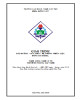
Giáo trình AutoCAD (Nghề: Công nghệ ô tô - Trình độ: Cao đẳng) - Trường Cao đẳng nghề Cần Thơ
 55 p |
55 p |  19
|
19
|  8
8
-

Giáo trình AutoCAD (Nghề: Cơ điện tử - Trình độ: Cao đẳng) - Trường Cao đẳng nghề Ninh Thuận
 178 p |
178 p |  15
|
15
|  7
7
-

Giáo trình AutoCAD (Nghề: Cơ điện tử - Trung cấp) - Trường Cao đẳng Cơ giới (2022)
 93 p |
93 p |  13
|
13
|  7
7
-

Giáo trình Autocad (Nghề: Sửa chữa thiết bị chế biến dầu khí - Cao đẳng) - Trường Cao Đẳng Dầu Khí
 63 p |
63 p |  27
|
27
|  6
6
-
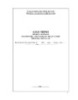
Giáo trình Autocad (Nghề: Công nghệ kỹ thuật cơ khí - Trung cấp) - Trường Cao đẳng nghề Hà Nam
 88 p |
88 p |  22
|
22
|  6
6
-
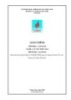
Giáo trình Autocad (Nghề: Cắt gọt kim loại - Cao đẳng) - Trường Cao Đẳng Dầu Khí
 63 p |
63 p |  13
|
13
|  5
5
-
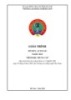
Giáo trình AutoCad (Nghề: Hàn - Trung cấp) - Trường Cao đẳng nghề Hà Nam (năm 2020)
 63 p |
63 p |  14
|
14
|  4
4
-
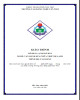
Giáo trình AutoCAD (Nghề: Hàn - Trình độ: Trung cấp) - Trường Cao đẳng nghề Cần Thơ
 56 p |
56 p |  6
|
6
|  4
4
-
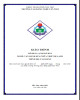
Giáo trình AutoCAD (Nghề: Hàn - Trình độ: Cao đẳng) - Trường Cao đẳng nghề Cần Thơ
 56 p |
56 p |  9
|
9
|  4
4
-
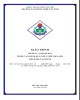
Giáo trình AutoCAD (Nghề: Cắt gọt kim loại - Trình độ: Trung cấp) - Trường Cao đẳng nghề Cần Thơ
 56 p |
56 p |  5
|
5
|  4
4
-

Giáo trình AutoCAD (Nghề: Cắt gọt kim loại - Trình độ: Cao đẳng) - Trường Cao đẳng nghề Cần Thơ
 56 p |
56 p |  8
|
8
|  4
4
-
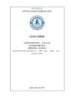
Giáo trình Autocad (Nghề: Hàn - Cao đẳng) - Trường Cao đẳng nghề Xây dựng
 66 p |
66 p |  17
|
17
|  4
4
-
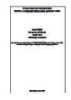
Giáo trình AutoCAD (Nghề: Hàn - Trình độ: Cao đẳng) - CĐ Kỹ thuật Công nghệ Quy Nhơn
 83 p |
83 p |  8
|
8
|  3
3
-

Giáo trình Autocad (Nghề Xây dựng cầu đường – Trình độ cao đẳng) – Trường CĐ GTVT Trung ương I
 68 p |
68 p |  31
|
31
|  3
3
-

Giáo trình Autocad (Nghề Xây dựng cầu đường – Trình độ trung cấp) – Trường CĐ GTVT Trung ương I
 68 p |
68 p |  41
|
41
|  3
3
-

Giáo trình Autocad (Nghề: Cắt gọt kim loại - Trình độ: Cao đẳng nghề) – CĐN Kỹ thuật Công nghệ (2021)
 76 p |
76 p |  17
|
17
|  3
3
Chịu trách nhiệm nội dung:
Nguyễn Công Hà - Giám đốc Công ty TNHH TÀI LIỆU TRỰC TUYẾN VI NA
LIÊN HỆ
Địa chỉ: P402, 54A Nơ Trang Long, Phường 14, Q.Bình Thạnh, TP.HCM
Hotline: 093 303 0098
Email: support@tailieu.vn










